软件产品

软件产品

PDF中如何插入空格?PDF内容如何添加下划线?打印文件时,有时候会遇到一些烦人的问题,比如pdf里的空格、内容下划线显示不正常。这种小问题总是让人感到头疼。不过,别担心!今天我就来分享一些解决这些问题的方法,让你的打印工作更加顺利,让pdf文件里的内容清晰可见。跟着我的指导,让你的打印体验变得简单又高效吧!
通常我们可以使用PDF编辑器中的标注功能来对PDF文件中的内容添加各式各样的标注,例如下划线标注、高亮标注、删除线标注、文本框标注等等,小伙伴们可以根据自己的需求选择标注的形式。那么接下来我们就一起来了解一下PDF如何添加下划线吧。
福昕PDF编辑器是福昕旗下最具代表性的PDF编辑工具。我们常见的PD文件操作都可以通过福昕PDF编辑器实现,主要包括PDF文件编辑、PDF文件合并拆分、PDF格式转换、PDF增删水印以及其他一些操作。下面主要展示PDF添加下划线的方法。

步骤一:将PDF文件打开
首先需要下载【福昕PDF编辑器】,下载完毕,安装在电脑上即可。双击打开【福昕PDF编辑器】,点击打开,将PDF文件打开。
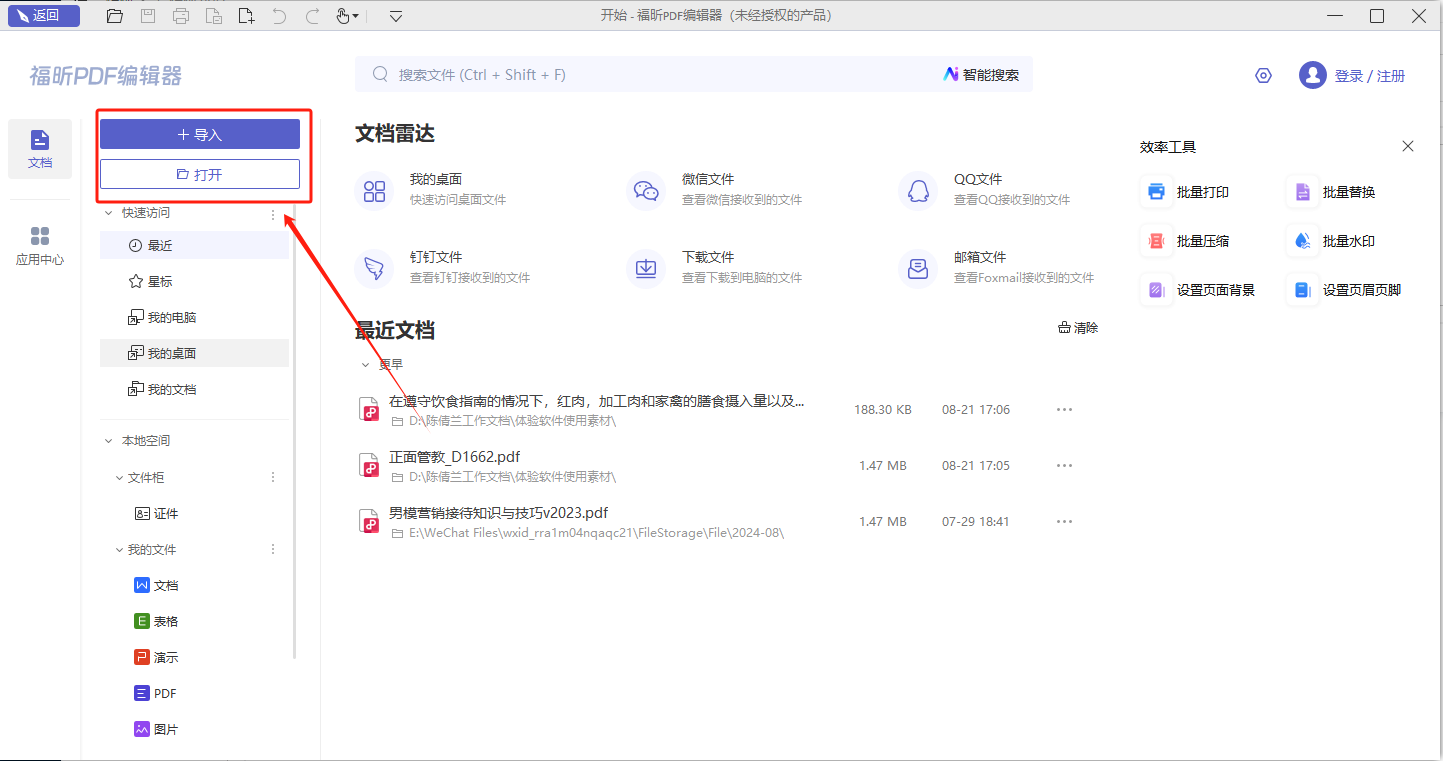
步骤二:点击【添加下划线】图标
在“注释”栏下可以找到很多不同的注释方式,可以根据需求进行选择,需要添加下划线的话,点击如下图所示的图标即可。

步骤三:保存PDF文件
在添加好了下划线之后,小伙伴们记得要保存PDF文件哦,不然之前就白操作了哦。
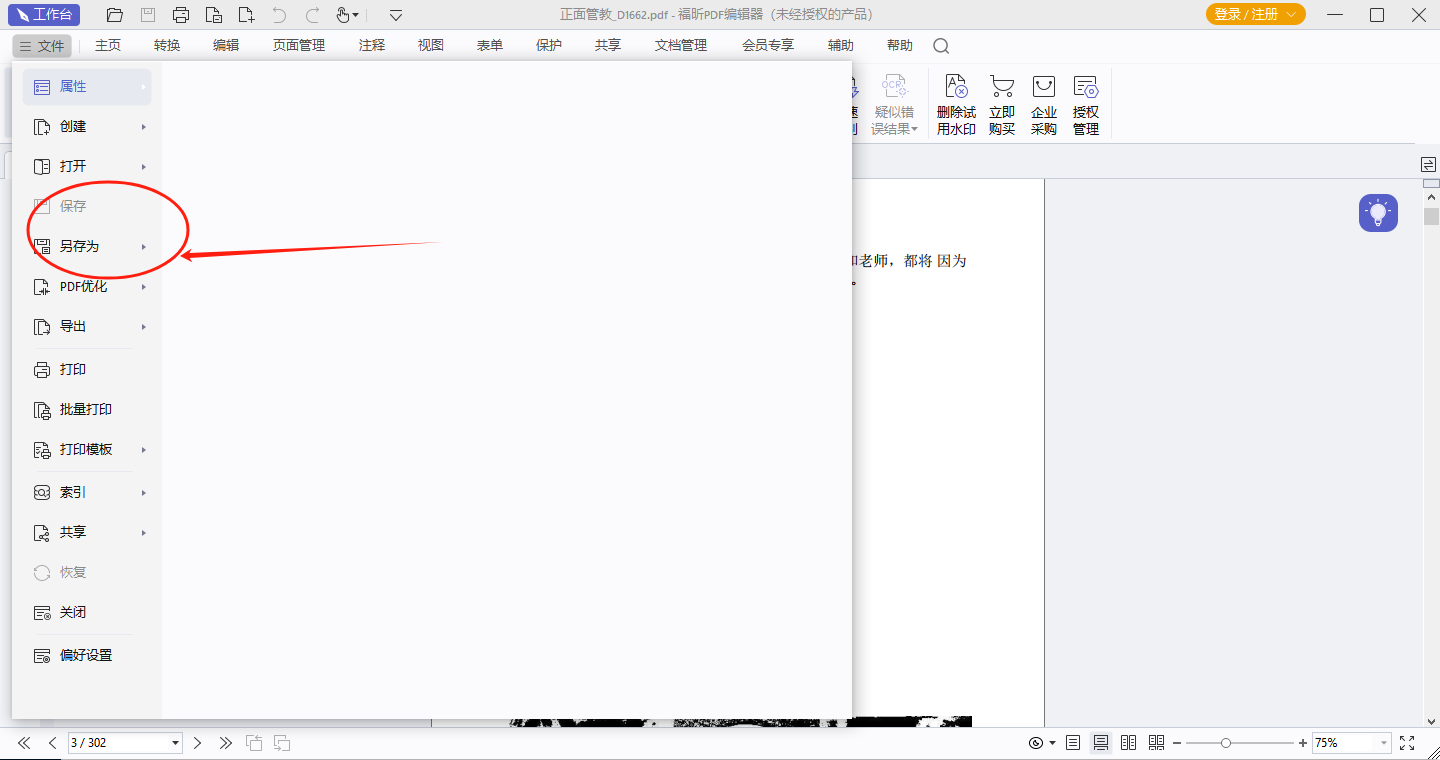
在PDF文档中添加下划线的方法有很多,小编我比较推荐使用PDF阅读器中的下划线注释工具来在PDF文件内容添加下划线。这样子不仅随时能够删除,还能够添加上文字的注释信息,更方便我们记忆。如果你也想使用PDF下划线注释工具的话,这个教程一定不能错过。

步骤一:将PDF文件打开
首先需要下载【福昕PDF阅读器】,下载完毕,安装在电脑上即可。双击打开【福昕PDF阅读器】,点击打开,将PDF文件打开。

步骤二:点击【添加下划线】图标
在“注释”栏下可以找到很多不同的注释方式,可以根据需求进行选择,需要添加下划线的话,点击如下图所示的图标即可。
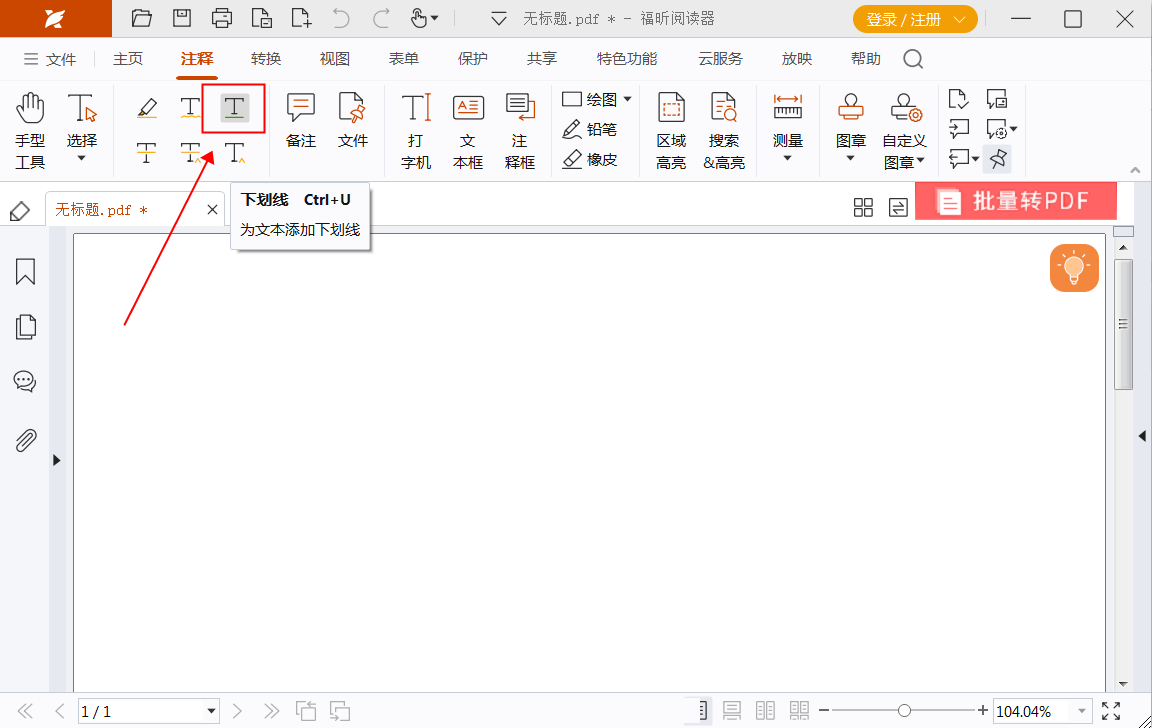
那我们今天分享的就是如何在PDF文件中插入下划线。在PDF中添加标注也是非常常用的功能,我们可以通过PDF添加标注功能在PDF文件内容上添加文字或下划线等各种信息,从而帮助我们整理PDF文件内容和重点。现在我们就一起来看看怎么使用这个功能吧。

步骤一:将PDF文件打开
首先需要下载【福昕PDF编辑器MAC版】,下载完毕,安装在电脑上即可。双击打开【福昕PDF编辑器MAC版】,点击打开,将PDF文件打开。
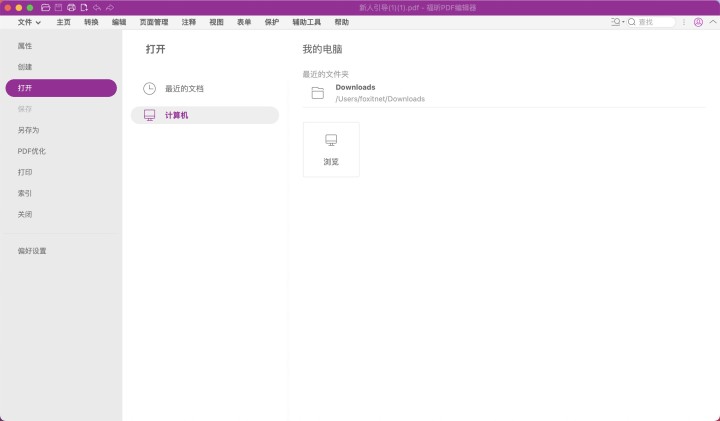
步骤二:点击【添加下划线】图标
在“注释”栏下可以找到很多不同的注释方式,可以根据需求进行选择,需要添加下划线的话,点击如下图所示的图标即可。
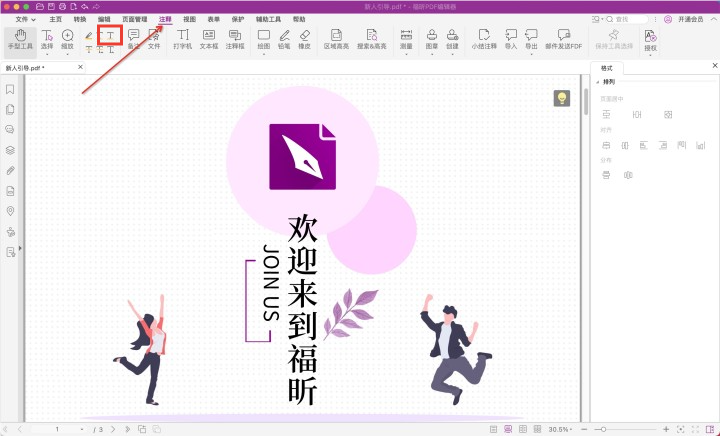
福昕PDF编辑器是一款功能强大的工具,可以轻松地对PDF文件中的空格进行编辑和调整,同时还能方便快捷地添加、删除或修改文本内容。此外,该编辑器还支持对文字下划线的操作,让用户能够更加灵活地进行标注和注释。无论是编辑合同文档、设计图纸还是学术论文,此工具都能满足用户的各种需求,提高工作效率,让PDF文件处理变得更加简单和便捷。
本文地址:https://www.foxitsoftware.cn/company/product/13841.html
版权声明:除非特别标注,否则均为本站原创文章,转载时请以链接形式注明文章出处。